Spis treści
Windows kan inte formatera USB-enhet, hjälp!
" Hej, vet du varför inte Windows-datorn tillåter mig att formatera en USB-enhet? Jag har en USB-enhet som nu är otillgänglig. Jag försökte formatera USB-enheten till fabriksinställningarna så att den skulle vara tillgänglig för data sparar igen, men jag misslyckades.
Min dator, installerad med Windows 10, tillåter mig helt enkelt inte att göra det. Jag vet inte varför. Vet du hur man löser detta problem? "
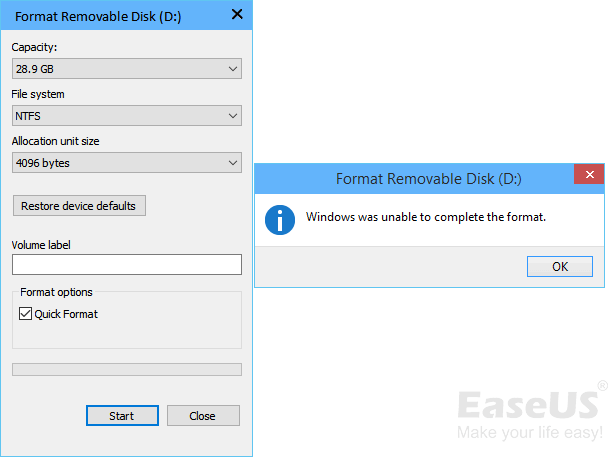
Varför kan inte Windows formatera USB-enheten? Kontrollera orsakerna
Vad blockerar eller hindrar dig från att formatera USB-minnen? Kontrollera listan med anledningar till att Windows inte kan formatera USB och se om du fortfarande har samma problem:
- Virusinfektion
- Dåliga sektorer
- Fysisk skada
- USB är låst eller skrivskyddad (När USB är skrivskyddad vänder du dig till formatering av skrivskyddad USB för hjälp.)
- Inkompatibelt eller ej stödd filsystem
Om du inte kan formatera eller inte kan slutföra formateringsprocessen på din USB-flashenhet, hårddiskpartition, extern hårddisk, SD-kort, etc., oroa dig inte. Följ guiden nedan, vi visar dig hur du åtgärdar USB-formatfel genom att använda en gratis usb-formaterad - EaseUS Partition Master, CMD eller andra verktyg framgångsrikt.
- Observera:
- Eftersom formatering tar bort och rensar alla sparade filer på en lagringsenhet, kom därför ihåg att säkerhetskopiera dina data först om du har viktiga data sparade på din USB, SD-kort, externa hårddisk eller Windows hårddiskpartition. (EaseUS Todo Backup kommer att fungera för dig.)
Snabbkorrigeringar för felet "Kan inte formatera USB-minne".
Anslut din USB-enhet eller USB-flashenhet till datorn och följ de nästa fyra snabba lösningarna först. Se sedan om du kan formatera USB-enheten och bestäm om du behöver gå vidare med ytterligare lösningar eller nu:
#1. Kontrollera och lås upp USB-minnet: Om USB-minnet har en fysisk strömbrytare, växla låset från PÅ-sidan till AV-sidan.

#2. Kontrollera USB och åtgärda interna fel: Högerklicka på USB > Egenskaper > Klicka på Kontrollera på fliken Verktyg > Skanna enhet.
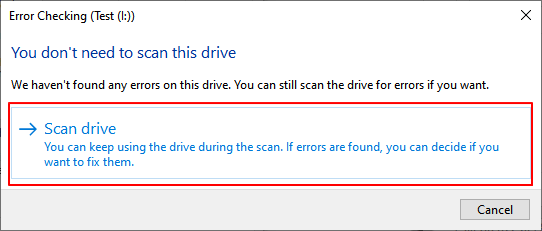
#3. Skanna USB-virus: Gå till Inställningar > Uppdatering och säkerhet > Windows-säkerhet > Virus- och hotskydd > Genomsökningsalternativ > Windows Defenter Offline-skanning > Skanna nu.
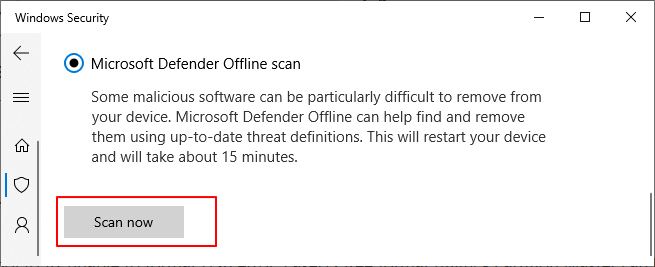
#4. Rensa Read-Only State: Öppna diskpart, skriv: list disk > välj disk 2 (antal USB) > attribut disk clear read only och tryck på Enter varje gång.
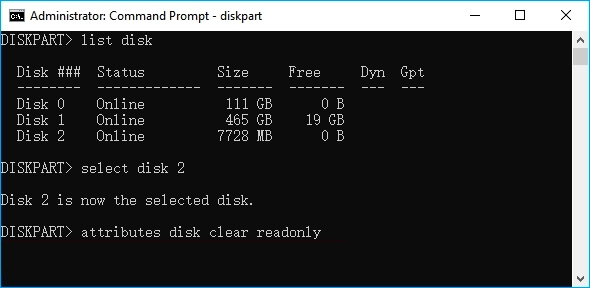
Snabbformatering av USB-guide: I Filutforskaren högerklickar du på USB-enheten > "Format" > Markera "Snabbformatering" och ställer in formatet som FAT32 (mindre än 32 GB) eller exFAT/NTFS (större än 32 GB).
- Om formateringsprocessen slutförs, grattis. Felet åtgärdas.
- Om Windows fortfarande varnar dig för att det inte kunde slutföra formateringen, flytta en och följ de två nästa lösningarna för att bli av med det här felet, formatera USB-enheten på Windows 11/10 eller äldre operativsystem.
Metod 1. Formatera USB från felet "Kan inte formatera" med EaseUS Free USB Formatter
För ett enklare och enklare USB-formateringsverktyg att fixa oförmöget att formatera USB-fel, kan EaseUS Partition Master vara ditt bästa skott. Med detta formateringsverktyg kan du formatera USB-enheten och återställa den till full kapacitet inom 4 steg.
Ladda ner gratis, installera den på dina Windows 11/10/8/7-datorer och lär dig hur du formaterar din USB-enhet till full storlek nu:
Steg 1. Högerklicka på hårddiskpartitionen och välj alternativet "Formatera".
Steg 2. I det nya fönstret ställer du in partitionsetiketten, filsystemet och klusterstorleken för partitionen och klickar sedan på "OK".
Steg 3. Du kan se ett varningsfönster, klicka på "OK" för att fortsätta.
Steg 4. Klicka på knappen "Utför operation" i det övre vänstra hörnet och klicka sedan på "Apply" för att börja formatera hårddiskpartitionen.
Efter detta kommer du att kunna använda USB-enheten för att lagra data och säkerhetskopiera snygga data och viktiga personliga dokument nu.
Metod 2. Åtgärda felet "Kan inte formatera USB-minne" av CMD
Steg 1. Anslut USB-enheten som du behöver formatera till din PC.
Steg 2. Tryck på Win + R för att öppna dialogrutan "Kör", skriv: cmd och tryck på Enter för att öppna kommandotolken.
Steg 3. Välj "Kör som administratör", skriv: diskpart och tryck på Enter.

Steg 4. Skriv: list disk och tryck på Enter för att visa alla diskar på din dator.
Steg 5. Skriv: välj disk 2 och tryck på Enter. ( 2 är enhetsbeteckningen för din USB.)
Steg 6. Skriv: clean och tryck på Enter.
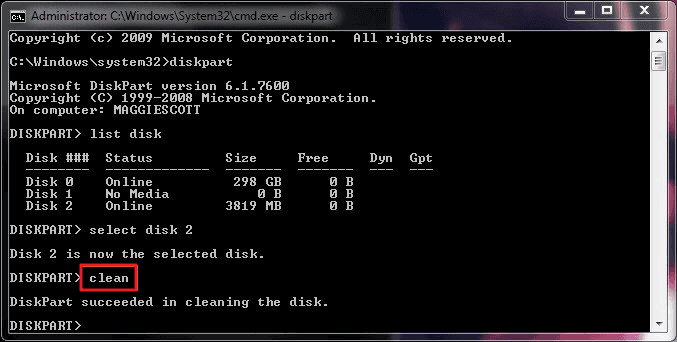
Obs: Kommandot clean tar bort alla partitioner på din USB-enhet och tar bort alla lås. Därefter måste du skapa en ny volym och formatera USB-enheten.
Steg 7. Skriv: skapa primär partition och tryck på Enter.
Steg 8. Skriv: format fs=fat32 quick eller format fs=ntfs quick och tryck på Enter för att återställa USB-enheten till FAT32 eller NTFS.

Steg 10. Skriv: tilldela och ge din USB-enhet en ny enhetsbeteckning.
Steg 11. Skriv sedan: exit för att avsluta processen.
Efter detta kommer du att kunna använda din USB-enhet för att spara och lagra ny data igen.
Felet "Windows kan inte formatera USB-enhet" kan åtgärdas med korrekta metoder
På den här sidan diskuterade vi orsakerna till varför Windows inte kan formatera USB-fel och presenterade flera praktiska lösningar för hjälp. Observera att felet går att åtgärda så länge du vänder dig till rätt lösning för att få hjälp.
EaseUS Redaktörs förslag:
- Kom först ihåg att följa snabbkorrigeringarna för att bli av med vissa fel från USB-enheten.
- För det andra, vänd dig till File Explorer eller USB-formatverktyget - EaseUS Partition Master för att formatera enheten direkt.
Håll dig lugn när du har det här felet. Följ bara de angivna lösningarna ovan för att bli av med detta fel på egen hand nu.
Powiązane artykuły
-
Topp 5 bästa gratis USB-formaterare för Windows rekommenderar 2024
![author icon]() Joël/2024/12/22
Joël/2024/12/22
-
Hur man partitionerar, formaterar eller torkar hårddisken utan OS
![author icon]() Joël/2024/10/23
Joël/2024/10/23
-
Hur man kombinerar två SSD-enheter [Komplett guide 2024]
![author icon]() Joël/2024/12/22
Joël/2024/12/22
-
Den bästa 5 hårddiskrengöraren för Windows [2024 recension] 🔥
![author icon]() Joël/2024/10/23
Joël/2024/10/23
